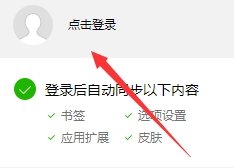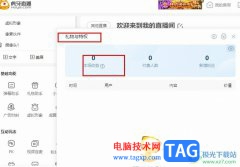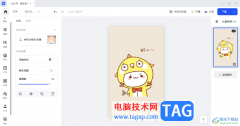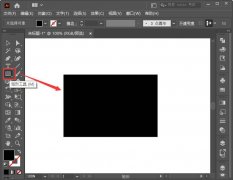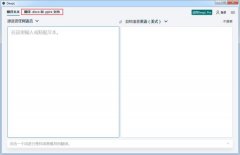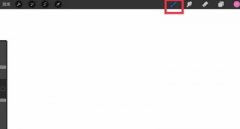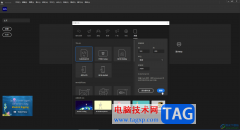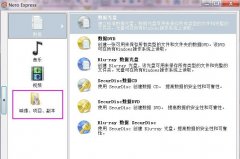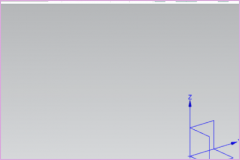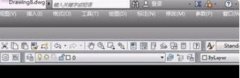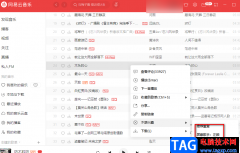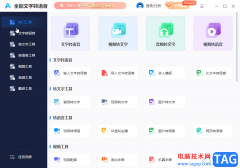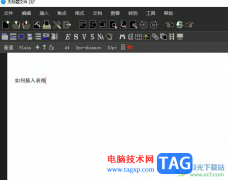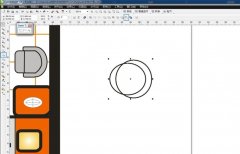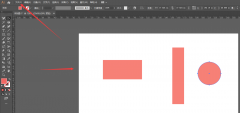honeyview也是蜂蜜浏览器,这款软件实际上是一款可以进行图片处理的软件,你可以将自己电脑本地中的图片导入到honeyview中进行编辑,该软件提供幻灯片放映、添加标签以及裁减图片和图片转换格式等操作功能,我们在使用这款软件的过程中,有时候需要对某些图片进行裁减操作,但是不知道是否可以使用honeyview进行免费的图片裁减操作,其实是可以的,直接将自己想要裁减的图片添加到honeyview的页面中,然后通过编辑功能进入到裁减图片的窗口中,设置一下裁减的宽度和高度的参数,还可以设置一下图片的一个转换格式,设置完成之后将图片保存在自己设置的保存路径中就可以了,那么怎么裁减图片呢,下方是小编整理的关于如何使用honeyview裁减图片的具体操作方法,需要的小伙伴可以看看方法教程,希望对大家有所帮助。
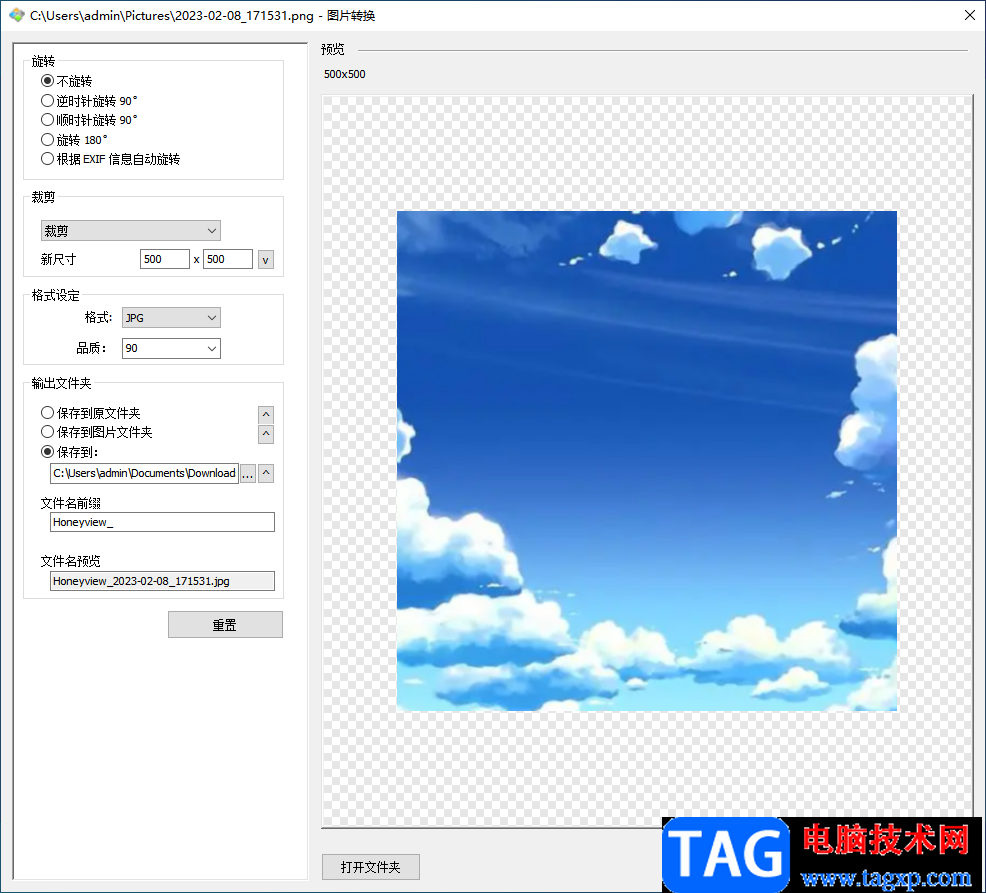
方法步骤
1.首先我们需要将honeyview打开,之后在页面上直接用鼠标右键点击一下,在弹出的菜单选项中选择【打开图片】。
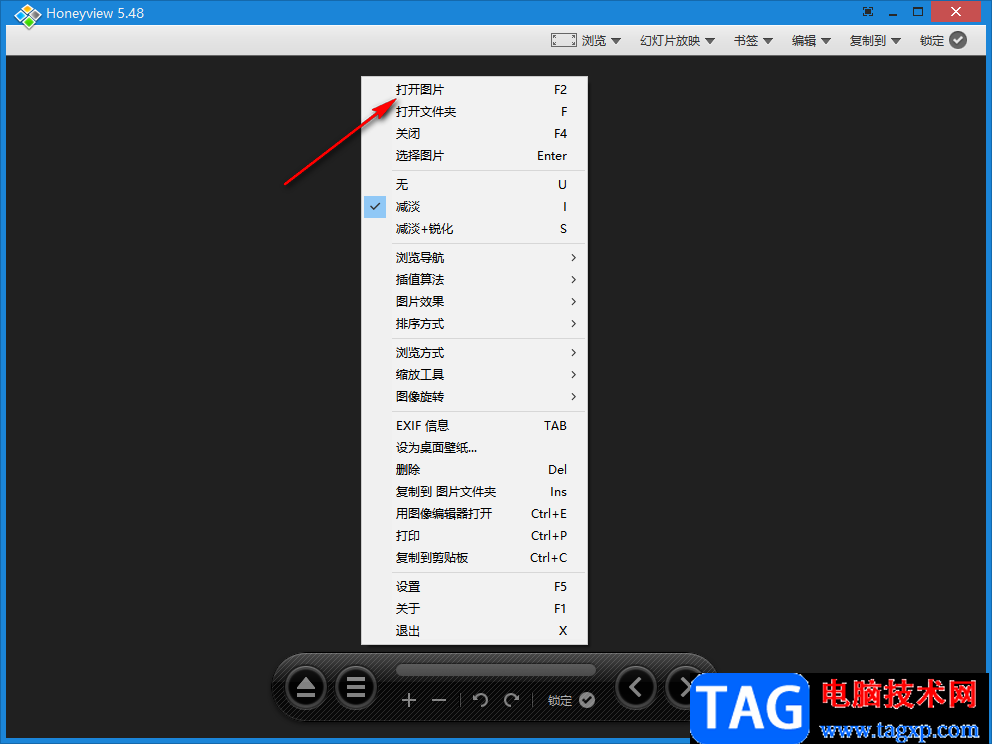
2.这时会弹出一个本地的文件夹页面,找到保存图片的文件夹,之后选择自己想哟导入的图片,将其选中之后点击【打开】按钮进行导入。
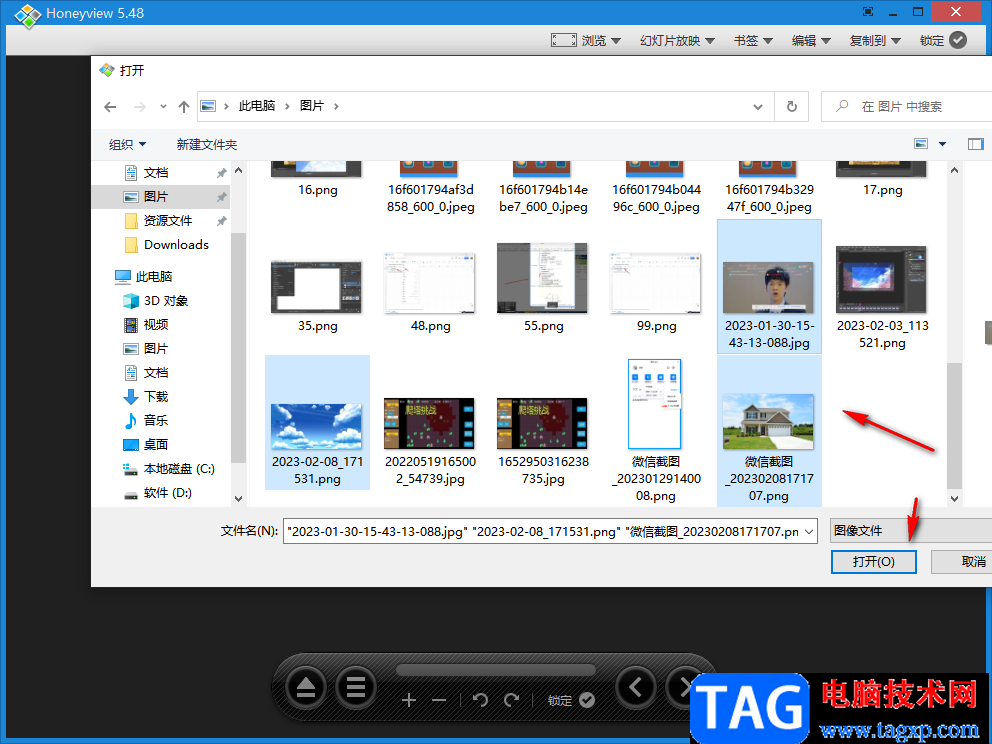
3.导入后的图片会显示在软件中,之后用鼠标点击一下右上角的【编辑】的下拉按钮,选择【转换图片】。
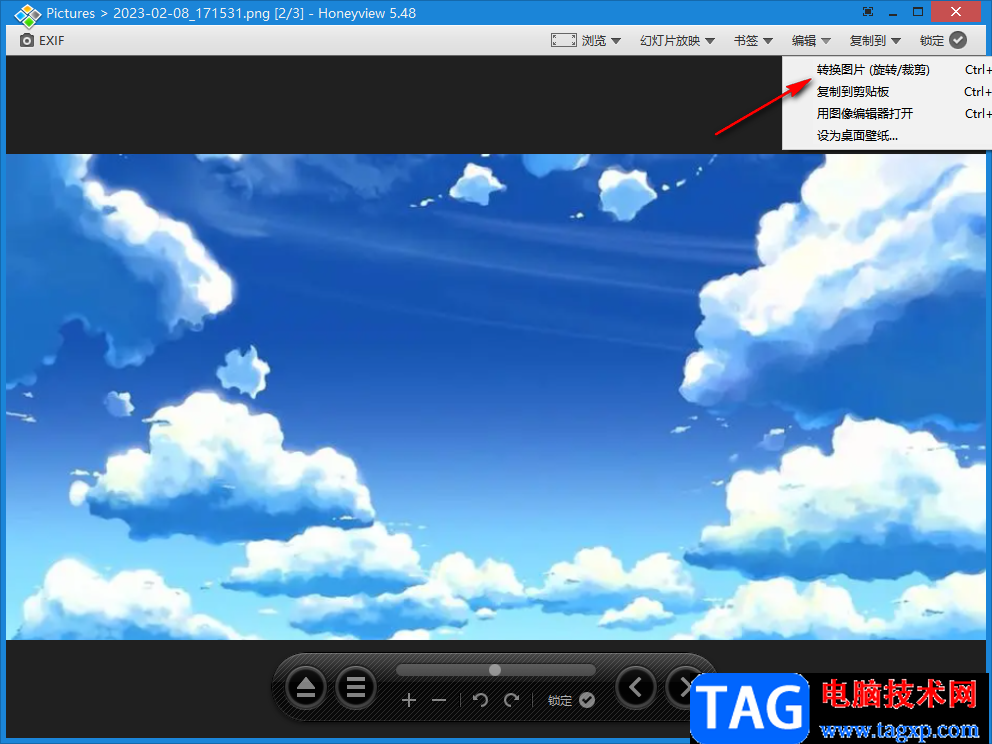
4.之后在左侧将【裁减】的下拉选项点击打开,选择【裁减】。
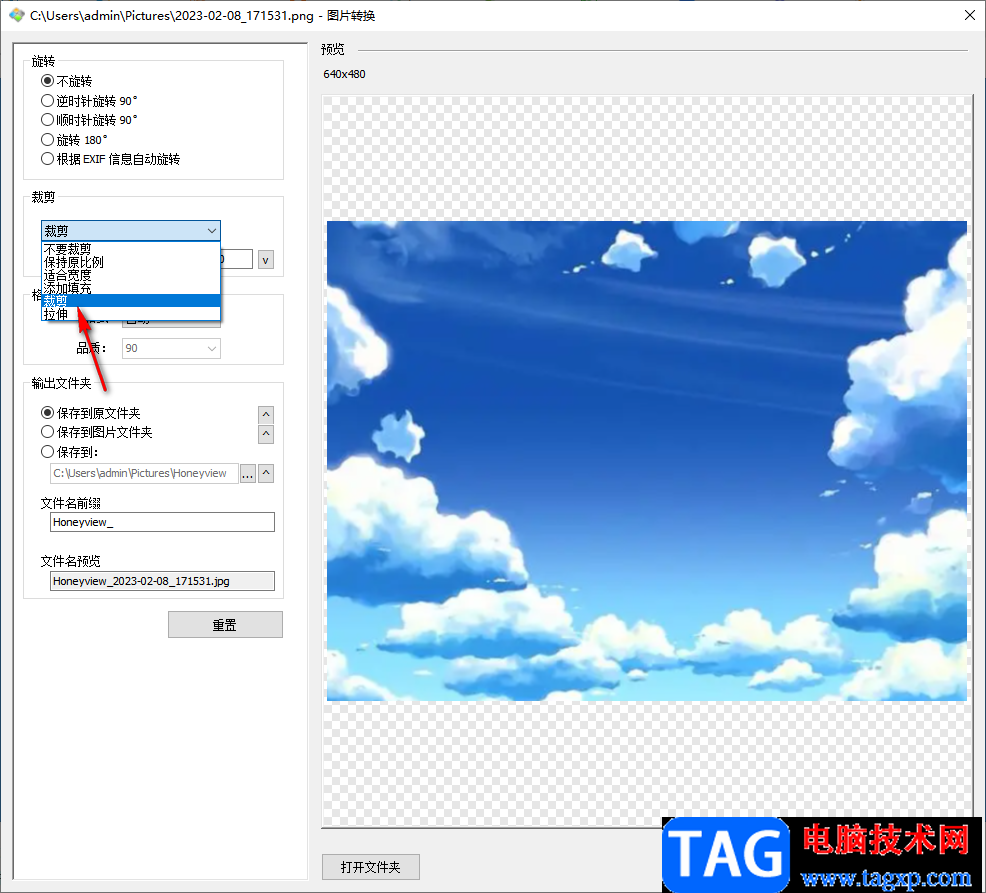
5.然后在【新尺寸】后面的框中输入裁减图片的一个新的尺寸,之后将【格式设定】的下拉按钮点击打开,选择自己需要保存的图片格式。
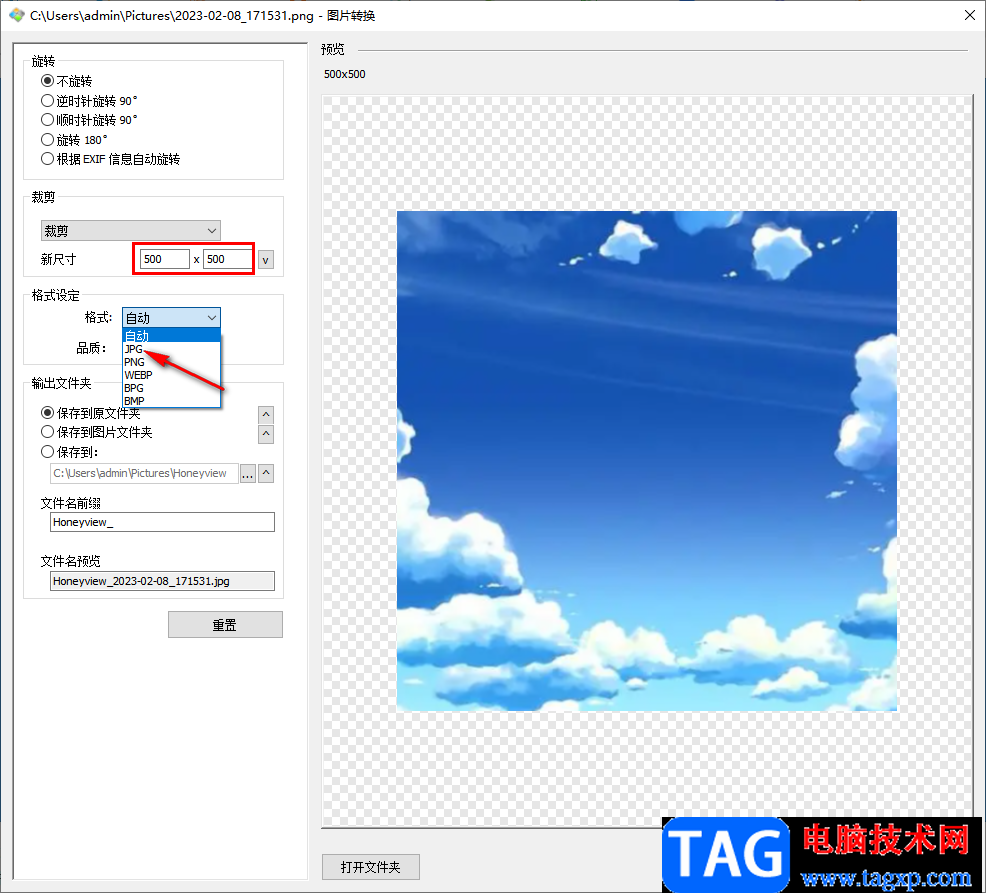
6.之后再设置一下【品质】,数值越高,品质越好,根据自己的喜欢再设置一下保存图片的位置,之后点击【开始】按钮即可。
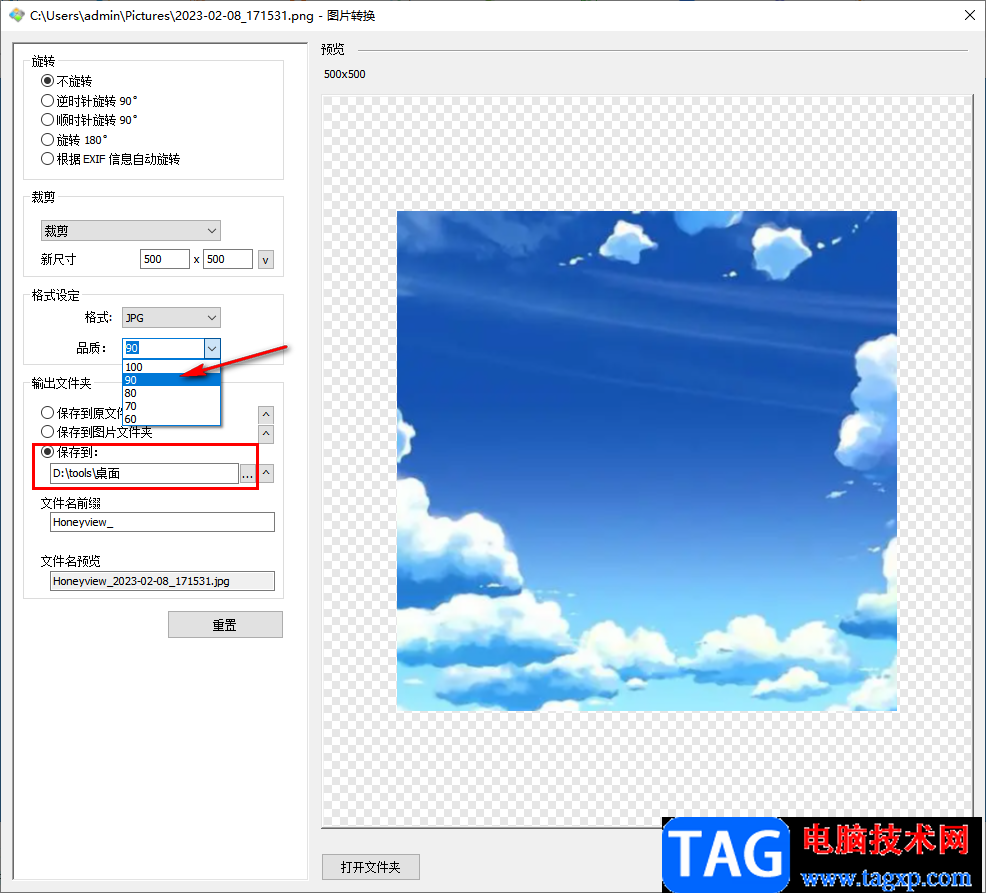
7.那么你可以在保存图片的页面中查看一下裁减后的图片的效果。
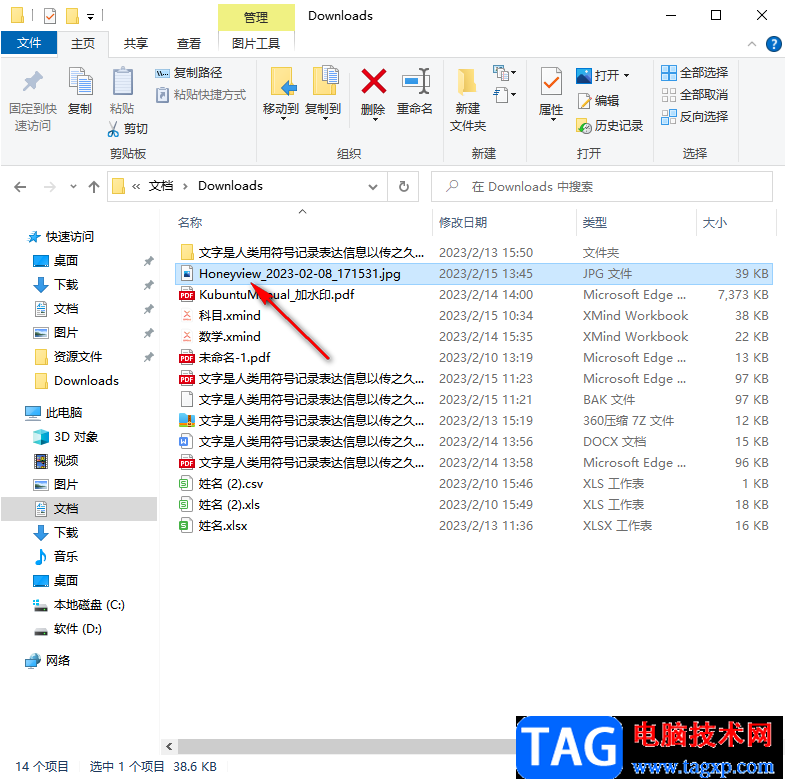
以上就是关于如何使用honeyview裁减图片的具体操作方法,如果你想要将一些图片进行免费的裁减操作以及格式的转换等,那么就可以通过honeyview来操作,这款软件是一款非常轻便的图片处理软件,需要的话可以操作试试。